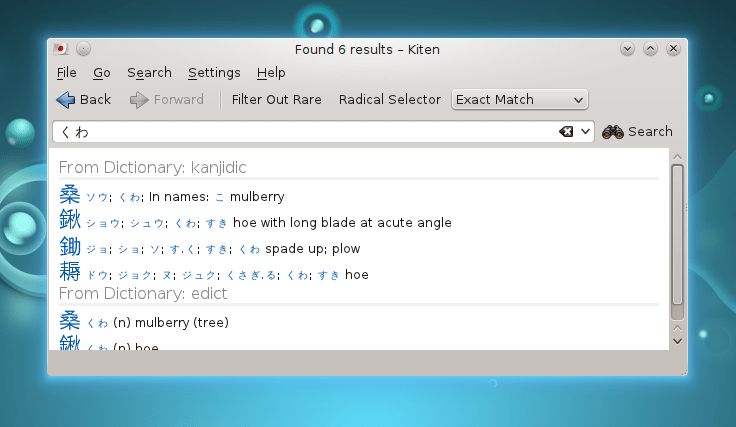Kiten
| ||||||||||||||||||||
Kiten. Es una aplicación con múltiples funciones. En primer lugar es un cómodo diccionario inglés a japonés y japonés a inglés; en segundo lugar es un diccionario de kanji, con diferentes maneras de buscar caracteres específicos; en tercer lugar es una herramienta para el aprendizaje de kanji.
Características
El usuario puede buscar caracteres Kanji por el número de trazos o por radicales. También se puede hacer una lista de Kanji para aprender y obtener una lista de tarjetas, como si fuera un concurso, donde el programa le muestra una tarjeta y el usuario tiene que hacer clic en la traducción correcta. Entre sus características está la búsqueda de palabras en inglés o caracteres Kanji en una lista de archivos EDICT, aprendizaje de diálogos, búsqueda por categorías Kanji y una interfaz compacta y pequeña.
Uso del diccionario
El modo más básico es su funcionamiento como diccionario para la búsqueda de palabras tanto inglesas como japonesas. También es posible añadir otros diccionarios a la lista de Kiten, además utiliza el Edict de Jim Breen y Kanjidic como diccionarios predeterminados.
Búsqueda de palabras
Para buscar palabras en cualquier idioma, debe introducirlas en la casilla de edición de forma similar a la barra de dirección de Konqueror y pulse Intro o el botón Buscar de la barra de herramientas, inmediatamente Kiten procederá a buscar la palabra. También puede introducir términos en kanji, kana e inglés y obtendrá resultados, estos resultados de la búsqueda aparecerán en el gran espacio reservado para ellos, que ocupa la mayor parte de la ventana de Kiten, además captura de la pantalla de búsqueda.
Filtrado
En ocasiones es interesante filtrar palabras extrañas en la búsqueda. Kiten lo hará automáticamente si activa Buscar → Filtrar raros. El filtrado de entradas extrañas no está soportado por todos los archivos de diccionario. La mayoría de ellos, excluyendo los dos proporcionados por Kiten de forma predeterminada, no lo soportan.
Búsquedas avanzadas
Kiten soporta búsquedas más avanzadas que las normales de palabras.
Búsquedas de principio/cualquier lugar
Además de la búsqueda con coincidencia exacta, Kiten tiene otros dos modos de búsqueda. Uno para buscar por el principio de una palabra, en vez de pulsar el botón Buscar de la barra de herramientas o pulsar la tecla Intro en la casilla de texto, debe seleccionar el uso de Buscar → Tipo de coincidencia → Coincidir con el principio. De forma similar, puede elegir Buscar → Tipo de coincidencia → Coincidir en cualquier parte para buscar el texto en cualquier punto de la palabra. Estos modos de búsqueda funcionan en ambos idiomas.
Buscar en los resultados
Kiten también le puede ayudar a afinar las búsquedas permitiéndole realizar una nueva búsqueda en los resultados generados por una búsqueda anterior. Para hacerlo, seleccione Buscar → Buscar en los resultados.
Deinflexión de verbos
Kiten puede conjugar los verbos que busque. Para activarlo, asegúrese de activar el diccionario «integrado» para la deinflexión de verbos. A partir de ese momento, Kiten deinflexionará los términos en japonés que comiencen por un kanji y terminen en un kana. La opción ´´Deinflexionar´´, intenta obtener la forma no conjugada de los verbos del idioma japonés. Deinflexionar solo funciona con la conjugación de los verbos de uso más frecuente. Si está buscando abundante texto en japonés, debería considerar el uso de esta opción hasta que se acostumbre al manejo de las formas verbales japonesas.
Búsqueda de kanji
Kiten tiene características que facilitan la búsqueda de un kanji de entre los 14.000 del diccionario predeterminado. Si pincha en cualquier kanji de la vista principal de resultados, se mostrarán detalles del mismo. Esta es en ocasiones la forma más rápida de localizar un kanji. Las búsquedas de kanji también se filtran si la opción Buscar → Filtrar raros está activada.
Búsqueda normal
Puede buscar términos tanto en inglés como en japonés, de la misma forma que en el diccionario estándar. Cuando busque lecturas kana en el diccionario de kanji, deberá poner un punto antes de la okurigana.
Búsqueda radical
Puede utilizar el diálogo de búsqueda radical de Kiten para buscar kanji con una combinación de radicales y un cierto número de trazos. Seleccione Buscar → Selector de radical para abrir el diálogo de búsqueda radical. Para seleccionar los radicales que desee que aparezcan en su kanji, debe seleccionar en los botones que hay en la parte inferior de la ventana. Para mostrar los posibles radicales a seleccionar en estos botones con un cierto número de trazos, debe seleccionar dicho número de trazos en los selectores numéricos situados encima de los botones. Los radicales que seleccione aparecerán en la parte superior de la lista. Para escoger cuántos trazos deber tener su kanji, debe introducir los valores en las cajas de incremento que hay debajo del área de resultados. Para realizar la búsqueda, debe pulsar el botón que coincide con el kanji que desea buscar.
Búsqueda por grado
Para obtener una lista de todos los kanjis de cierto grado, debe introducirlo en el campo de búsqueda como «G:4» («G:» es la etiqueta que usa Kanjidic para indicar el grado).
Búsqueda por trazos
Para obtener una lista de todos los kanji con un determinado número de trazos, introduzca ese número en la casilla de texto de la barra de herramientas como «S:4».
Variedades
Existen diferentes variedades que se pueden utilizan en ambos modos en la ventana principal de Kiten.
El historial
Kiten mantiene un registro de todas las consultas realizadas en el campo de entrada. Puede ver las últimas consultas si pulsa en la marca de comprobación que hay a la derecha del campo de entrada. Para avanzar una posición en el historial, debe seleccionar Ir → Adelante. Para retroceder una posición en el historial, debe seleccionar Ir → Atrás.
Fuentes (tipo de letra)
Puede seleccionar el tipo de letra que usará Kiten en la vista de resultados. Puede ir al diálogo de configuración de Kiten, que puede abrir seleccionando Preferencias → Configurar Kiten.... Seleccionar la sección Tipo de letra del diálogo y seleccionar el tipo de letra en el selector de tipos de letra. El sistema de sustitución de tipos de letra de Qt™, funciona de forma que un tipo de letra japonés siempre será sustituido por caracteres japoneses, incluso aunque el tipo de letra que usted haya seleccionado no los incluya. Por lo tanto, puede seleccionar cualquier tipo de letra en el selector y todo se seguirá mostrando correctamente.
Fuentes
- Artículo: [1]. Disponible en: "docs.kde.org". Consultado: 10 de diciembre de 2012.
- Artículo: [http://docs.kde.org/stable/es/kdeedu/kiten/introduction.html. Disponible en: "docs.kde.org". Consultado: 10 de diciembre de 2012.
- Artículo: [http://docs.kde.org/stable/es/kdeedu/ kiten/exercises.html. Disponible en: "docs.kde.org". Consultado: Consultado: 10 de diciembre de 2012.
- Artículo: [2]. Disponible en: "knowledgres.com". Consultado: 11 de diciembre de 2012.
- Artículo: [3]. Disponible en: "docs.kde.org". Consultado: 11 de diciembre de 2012.